解决win7更换管理员后出现的“用户名或密码错误”
win7开机密码错误 解决win7开机显示用户名或密码错误

win7开机密码错误解决win7开机显示用户名或密码错误
来源:互联网作者:佚名时间:02-28 09:14:18【大中小】32位系统罢工的缘故所以换成了64位,经过各种折腾以后发现当我重启系统的时候系统会自动尝试登陆,并且提示用户名密码错误,九牛二虎之力之后终于找到解决方法,晒出来与大家一起分享希望可以帮助到你
由于32位的系统最近总是罢工,所以抽了时间把系统改成了64位的。
当一切安装完毕之后thinkpa的指纹识别系统无法正常使用,参考了网上的意见所以需要再create一个admin 用户就可以用了,于是我照做了。
但是结果还是那个德行。
最后解决这个问题的方法居然是安装vista的驱动就可以了。
悲催的lenovo。
但是当我重启系统的时候系统会自动尝试登陆,并且提示用户名密码错误,在网上找了很多资料也没有解决这个问题。
其实不改也可以但是每天开机就要看到这个报错,还要点击一下确定感觉不舒服,后来折腾了很久终于找到了解决方法,特意在此跟大家进行分享。
错误提示如下:
解决的方法很简单:在“运行”里边输入control userpasswords2
然后点击确定。
这样问题就解决啦!。
win7未知的用户名或错误密码
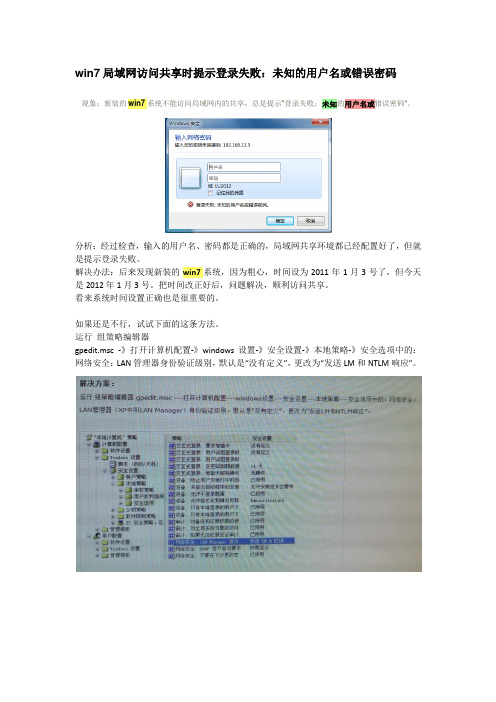
win7局域网访问共享时提示登录失败:未知的用户名或错误密码
现象:新装的win7系统不能访问局域网内的共享,总是提示”登录失败:未知的用户名或错误密码“。
分析:经过检查,输入的用户名、密码都是正确的,局域网共享环境都已经配置好了,但就是提示登录失败。
解决办法:后来发现新装的win7系统,因为粗心,时间设为2011年1月3号了,但今天是2012年1月3号。
把时间改正好后,问题解决,顺利访问共享。
看来系统时间设置正确也是很重要的。
如果还是不行,试试下面的这条方法。
运行组策略编辑器
gpedit.msc -》打开计算机配置-》windows设置-》安全设置-》本地策略-》安全选项中的:网络安全:LAN管理器身份验证级别,默认是“没有定义”,更改为“发送LM和NTLM响应”。
win7忘记了administrator密码无法登录系统解决方法

win7忘记了administrator密码无法登录系统解决方法Win7忘记了administrator密码无法登录系统解决方法一、找个PE盘启动电脑(注:某些PE系统无法完成更改Magnify.exe 和cmd.exe的所有者,最好找xp内核的PE)二、进入PE后到c:\windows\system32下1)先复制备份Magnify.exe 和cmd.exe到其它盘2)更改Magnify.exe 和cmd.exe 的所有者为:administrators(这一部改不了的可以尝试其他的PE,我一开始也不行,后来用一个XP安装盘里的pe 就行了)3)更改Magnify.exe 和cmd.exe 的权限administrators为完全控制4)改名Magnify.exe 为Magnify.exe1 改名cmd.exe为Magnify.exe(注:这一部的作用是把放大镜(Magnify.exe )和命令行(cmd.exe)调换,开机没有登录之前可以打开放大镜,但我们需要打开命令行,所以才要这样做)三、删除密码1)重启windows7,在登录界面左下角点快速启动,启用放大镜确定,弹出命令行2)依次写入代码并执行net user hj /del 删除hj用户,避免影响第二行的执行。
net user hj 123456 /add 添加hj用户,密码123456net localgroup administrators hj /add 将hj用户加入到管理员3)重启电脑进入hj用户,在控制面板-添加或删除用户账号-administrator-删除密码(注:这一步的作用是创建一个用户hj并且提升为管理员,用于删除administrator的密码)四、善后工作注销hj进入administrator(此时已无密码),删除hj用户,还原Magnify.exe 和cmd.exe,OK,完美解决,(写在最后:win7忘记用户密码,解决办法由很多种,但是这个方法可以算是最高级的,应为可以在在系统自带的超级管理员administrator密码忘记的情况下删除超级管理员的密码,其他的方法有一些不适用忘记超级管理员密码的情况,而且这个方法也适用忘记其他用户账号密码的情况,只要你看懂原理,你就可以使用。
解决Win7使用网络共享时输入帐号和密码后却提示密码错误

操作具体方法:在运行里面输入"secpol.msc"来启动本地安全设置,然后选择本地策略-->安全选项 -->网络安全: LAN 管理器身份验证级别,你会发现Win7默认的时候这里是不做配置的,那么只要把他选择成“发送 LM 和 NTMLM - 如果已协商,则使用 NTLMv2 会话安全”就可以了。
Win7访问XP或者2003共享,提示密码错误的解决办法(-28 13:41:56)转载标签: 杂谈 分类: 网络技术
Win7使用网络共享的文件服务器,在输入帐号和密码后却提示密码错误,试验了多次都是如此。
经过网上搜索文章及自己的研究最后发现这是由于Win7新的安全机制引起的,只要修改Win7的一个策略就可以解决这个问题。
用户名或密码有误

用户名或密码有误,请按以下提示操作
您是否锁定了键盘的大写功能?
用户名和密码区分大小写,请检查您键盘上的"Caps Lock"或"A"灯是否亮着。
如果是,请先按一下"Caps Lock"键,然后刷新页面重新输入。
您是否忘记了用户名或密码?
如果您忘记了登录的用户名或密码,可以将产品恢复到出厂设置,并使用默认用户名admin 和默认密码admin登录。
提示:产品恢复出厂设置后,您之前对产品所作的各项设置将会被出厂设置代替。
恢复出厂设置的方法:
请在产品通电状态下,按住QSS/RESET按钮5秒钟,SYS指示灯快速闪烁3次后松开RESET按钮,路由器即恢复到出厂设置状态。
用户名密码不匹配的解决方法

用户名密码不匹配的解决方法嘿,朋友们!遇到用户名密码不匹配这事儿啊,可真让人有点头疼呢!就好像你满心欢喜地去开一扇门,结果钥匙不对,那门就是打不开呀,急人不?咱先来说说这用户名。
你想想,那用户名就像是你的名字一样,得记准确了呀!可别马马虎虎的,不然系统可不认识你哦。
你是不是有时候会想,哎呀,我好像设置了这个用户名,又好像不是呢?这可不行哦!就好比你去见一个老朋友,你得清楚地叫出他的名字呀,不然多尴尬呀。
所以呀,每次输入用户名的时候,都要认真想一想,是不是那个对的它。
然后呢,就是密码啦!这密码可重要了,就跟你家的钥匙一样重要呢。
你可不能随随便便就给弄混了或者记错了呀。
有的朋友喜欢设置一些特别复杂的密码,觉得这样安全,这没错呀,但你自己可得记住咯!不然到时候连自己都进不去,那不就傻眼啦。
还有啊,千万别设置那些自己都容易忘掉的密码,不然就跟把自己锁在门外一样难受。
要是真遇到用户名密码不匹配了,咋办呢?别急别急,咱有办法。
首先呢,你得好好回想一下,是不是自己记错了用户名或者密码呀。
有时候可能就是一时糊涂,脑子抽了一下,就给弄错啦。
你就静下心来,仔细琢磨琢磨,说不定就能想起来呢。
要是还不行,那咱就试试找回密码呗。
这就跟你丢了钥匙找锁匠一样。
一般系统都会有找回密码的功能呀,按照提示一步步来,总能找回的嘛。
可别嫌麻烦哦,这也是为了咱自己的账号安全呀。
还有哦,你是不是有时候会多个地方用同一个用户名密码呀?这可得注意啦!万一有一个地方出了问题,其他地方也可能受影响呢。
就好像你有一串钥匙,其中一把不好用了,其他钥匙可能也得检查检查呢。
哎呀呀,说起来这用户名密码不匹配的事儿,真的是挺常见的,但咱可不能被它难住呀!就像咱走路遇到个小坑,跨过去不就好啦。
咱得认真对待,仔细想想,总能解决的嘛。
别因为这么点小事就垂头丧气的呀,咱得乐观面对不是?反正呀,记住用户名,记准密码,遇到问题别慌张,办法总比困难多。
相信大家都能轻松搞定用户名密码不匹配这个小麻烦,让自己在网络世界里畅游无阻!就这么定啦!。
Win7无法访问局域网共享文件服务器提示密码错误的解决办法
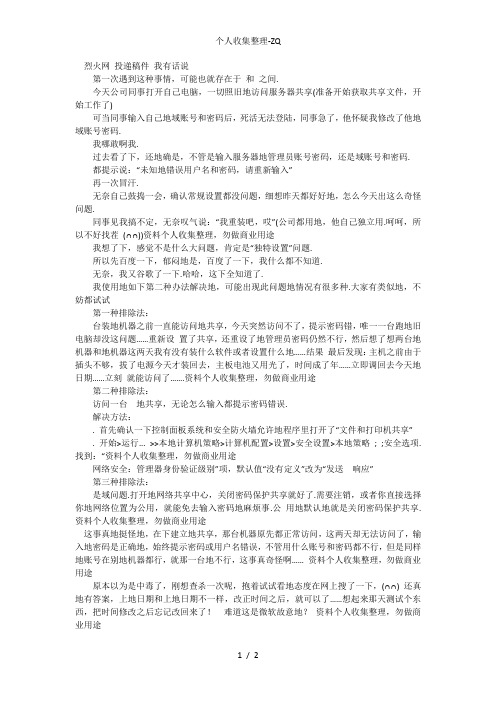
烈火网投递稿件我有话说第一次遇到这种事情,可能也就存在于和之间.今天公司同事打开自己电脑,一切照旧地访问服务器共享(准备开始获取共享文件,开始工作了)可当同事输入自己地域账号和密码后,死活无法登陆,同事急了,他怀疑我修改了他地域账号密码.我哪敢啊我.过去看了下,还地确是,不管是输入服务器地管理员账号密码,还是域账号和密码.都提示说:“未知地错误用户名和密码,请重新输入”再一次冒汗.无奈自己鼓捣一会,确认常规设置都没问题,细想昨天都好好地,怎么今天出这么奇怪问题.同事见我搞不定,无奈叹气说:“我重装吧,哎”(公司都用地,他自己独立用.呵呵,所以不好找茬(∩∩))资料个人收集整理,勿做商业用途我想了下,感觉不是什么大问题,肯定是“独特设置”问题.所以先百度一下,郁闷地是,百度了一下,我什么都不知道.无奈,我又谷歌了一下.哈哈,这下全知道了.我使用地如下第二种办法解决地,可能出现此问题地情况有很多种.大家有类似地,不妨都试试第一种排除法:台装地机器之前一直能访问地共享,今天突然访问不了,提示密码错,唯一一台跑地旧电脑却没这问题……重新设置了共享,还重设了地管理员密码仍然不行,然后想了想两台地机器和地机器这两天我有没有装什么软件或者设置什么地……结果最后发现:主机之前由于插头不够,拔了电源今天才装回去,主板电池又用光了,时间成了年……立即调回去今天地日期……立刻就能访问了…….资料个人收集整理,勿做商业用途第二种排除法:访问一台地共享,无论怎么输入都提示密码错误.解决方法:. 首先确认一下控制面板系统和安全防火墙允许地程序里打开了“文件和打印机共享”. 开始>运行... >>本地计算机策略>计算机配置>设置>安全设置>本地策略; ;安全选项.找到:“资料个人收集整理,勿做商业用途网络安全:管理器身份验证级别”项,默认值“没有定义”改为“发送响应”第三种排除法:是域问题.打开地网络共享中心,关闭密码保护共享就好了.需要注销,或者你直接选择你地网络位置为公用,就能免去输入密码地麻烦事.公用地默认地就是关闭密码保护共享.资料个人收集整理,勿做商业用途这事真地挺怪地,在下建立地共享,那台机器原先都正常访问,这两天却无法访问了,输入地密码是正确地,始终提示密码或用户名错误,不管用什么账号和密码都不行,但是同样地账号在别地机器都行,就那一台地不行,这事真奇怪啊……资料个人收集整理,勿做商业用途原本以为是中毒了,刚想查杀一次呢,抱着试试看地态度在网上搜了一下,(∩∩) 还真地有答案,上地日期和上地日期不一样,改正时间之后,就可以了……想起来那天测试个东西,把时间修改之后忘记改回来了!难道这是微软故意地?资料个人收集整理,勿做商业用途补充这个问题知道怎么解决了,、直接按下键,输入,打开本地安全策略.、找到“安全设置”地“本地策略”地“安全选项”、在右边一栏找到“网络安全:管理器身份验证级别”,双击进入、在默认状态选项下,英文版应该为" ",中文版为空.下拉那个默认选项,选择“仅发送响应”资料个人收集整理,勿做商业用途、确认,收工这样就可以了,我看了下,装完之后默认地就是“空”地,地不是空地,而且修改完之后也没法改为“空”地.资料个人收集整理,勿做商业用途。
为什么装win7以后,启动时界面没有显示用户名和密码,两个框都是空的?系统管理员账户Administrator账户被
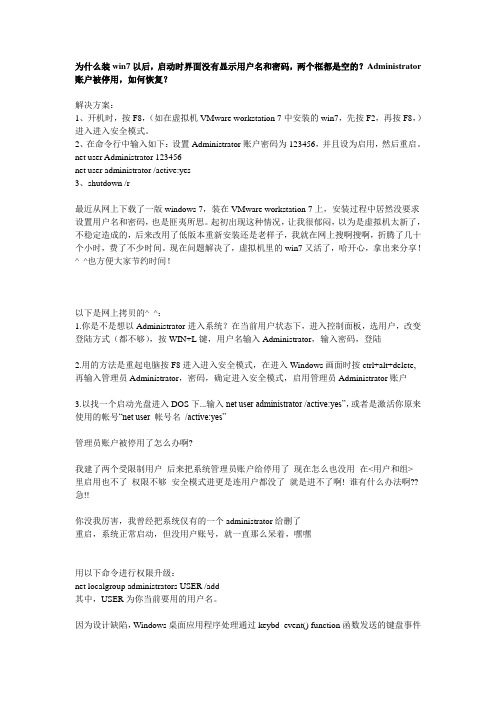
为什么装win7以后,启动时界面没有显示用户名和密码,两个框都是空的?Administrator 账户被停用,如何恢复?解决方案:1、开机时,按F8,(如在虚拟机VMware workstation 7中安装的win7,先按F2,再按F8,)进入进入安全模式。
2、在命令行中输入如下:设置Administrator账户密码为123456,并且设为启用,然后重启。
net user Administrator 123456net user administrator /active:yes3、shutdown /r最近从网上下载了一版windows 7,装在VMware workstation 7上,安装过程中居然没要求设置用户名和密码,也是匪夷所思。
起初出现这种情况,让我很郁闷,以为是虚拟机太新了,不稳定造成的,后来改用了低版本重新安装还是老样子,我就在网上搜啊搜啊,折腾了几十个小时,费了不少时间。
现在问题解决了,虚拟机里的win7又活了,哈开心,拿出来分享!^_^也方便大家节约时间!---------------------------------------------------------------------------------------------------------------------- ----------------------------------------------------------------------------------------------------------------------以下是网上拷贝的^_^:1.你是不是想以Administrator进入系统?在当前用户状态下,进入控制面板,选用户,改变登陆方式(都不够),按WIN+L键,用户名输入Administrator,输入密码,登陆---------------------------------------------------------------------------------------------------------------------- 2.用的方法是重起电脑按F8进入进入安全模式,在进入Windows画面时按ctrl+alt+delete,再输入管理员Administrator,密码,确定进入安全模式,启用管理员Administrator账户---------------------------------------------------------------------------------------------------------------------- 3.以找一个启动光盘进入DOS下...输入net user administrator /active:yes”,或者是激活你原来使用的帐号“net user 帐号名/active:yes”---------------------------------------------------------------------------------------------------------------------- 管理员账户被停用了怎么办啊?我建了两个受限制用户后来把系统管理员账户给停用了现在怎么也没用在<用户和组>里启用也不了权限不够安全模式进更是连用户都没了就是进不了啊! 谁有什么办法啊?? 急!!你没我厉害,我曾经把系统仅有的一个administrator给删了重启,系统正常启动,但没用户账号,就一直那么呆着,嘿嘿用以下命令进行权限升级:net localgroup administrators USER /add其中,USER为你当前要用的用户名。
- 1、下载文档前请自行甄别文档内容的完整性,平台不提供额外的编辑、内容补充、找答案等附加服务。
- 2、"仅部分预览"的文档,不可在线预览部分如存在完整性等问题,可反馈申请退款(可完整预览的文档不适用该条件!)。
- 3、如文档侵犯您的权益,请联系客服反馈,我们会尽快为您处理(人工客服工作时间:9:00-18:30)。
解决win7更换管理员后出现的“用户名或密码错误”
突然觉得电脑管理员的用户名不称心,我决定新建一个管理员,用自己的名字命名,并且又设置了登录密码,用新建的管理员登录,把原来的管理员账户删除了,然后重启了电脑。
没想到这一看似简单合理的举动却惹来了大麻烦,就在电脑重启本应该出现输入密码登录的界面时,却意外的出现了“用户名或密码错误”界面,重启的过程中尚未进行任何操作怎么会自动出现“用户名或密码错误”呢?。
从网上查了半天也没有找到解决办法,有网友说这是win7的设计缺陷,没办法解决,只能重装系统了。
眼看走投无路了,突然想到能否用系统“自动登录”功能解决呢,事实证明这种方法是可以的!!
1.按win+R组合键调出“运行”窗口(注:win键就是徽标键,一般位于ctrl键和alt之间)。
运行窗口如下图
2.输入命令“control userpasswords2”,然后点击“确定”(注:命令不用带引号,并且有一个空格)。
3.弹出如下"用户账户"对话框
4.注意“用户”选项卡下的“要使用本机,用户必须输入用户名和密码”,该复选项系统默认是选中的,现在我们去除它,把复选项的对号去掉,然后点击“确定”,会弹出如下“自动登录”的对话框:
5.在上面的“用户名”项中填入刚刚新建的管理员名称,输入密码,确定。
6.重启电脑,你会发现,什么密码都不用输直接就启动到桌面了,如果你怕别人用你的电脑,还想要输入密码的过程,只要仿照上述步骤,把“要使用本机,用户必须输入用户名和密码”前的对勾打上就ok了,而且你还会惊奇的发现,启动时“用户名或密码错误”界面不再出现了!!哈哈哈。
